- Safari не может открыть страницу [Easy Fix]
- 5 исправлений для Safari не позволяют открыть страницу на iPhone, iPad или Mac
- Исправление 1: обновить веб-страницу
- Fix 2: проверьте свой URL
- Исправление 3: Очистите кеш Safari
- Очистить кеш браузера на Mac:
- Очистите кеш браузера на iPhone/iPad:
- Исправление 4: Используйте VPN
- Исправление 5: Изменить Настройки DNS
- Измените настройки DNS на Mac:
- Измените настройки DNS на iPhone/iPad:
- Safari не удаётся открыть страницу — адрес недействителен
- Safari не может открыть страницу? Ошибка?
- Проверьте подключение к Интернету
- Отключить расширения Safari
- Проверить URL-адрес
- Жесткое обновление веб-страницы
- Закройте и перезапустите Safari
- Проверьте DNS и используйте Google DNS
- Проверить наличие обновлений программного обеспечения
- Очистить кеш Safari и данные сайта
- Очистить данные сайта с Mac
- Очистить данные сайта из iOS
- Попробуйте другой браузер
- Итог: исправить Safari не может открыть страницу
Safari не может открыть страницу [Easy Fix]
Safari не может открыть страницу ? Вы точно не одиноки. Но не волнуйтесь — часто это довольно просто исправить…
5 исправлений для Safari не позволяют открыть страницу на iPhone, iPad или Mac
Вот 5 исправлений которые помогли другим пользователям решить проблему. Просто двигайтесь вниз по списку, пока проблема не будет решена.
- Обновите веб-страницу
- Проверьте свой URL.
- Очистите кеш Safari
- Используйте VPN
- Изменить настройки DNS
Исправление 1: обновить веб-страницу
Иногда ошибка Safari не может открыть страницу — это всего лишь сбой, вызванный каким-то образом прерванным сетевым подключением. Итак, вы можете попробовать нажать/коснуться кнопки обновления , чтобы проверить, правильно ли загружается веб-страница. Если да, то отлично! Но если ошибка не исчезла, перейдите к Fix 2 ниже.
Fix 2: проверьте свой URL
Вам также следует дважды проверить свой URL , чтобы убедиться, что он правильный и правильный. Неправильный URL — одна из наиболее частых причин, по которым вы не можете открыть страницу. Но если веб-страница по-прежнему не загружается с правильным URL-адресом, вам следует попробовать Исправление 3 , описанное ниже.
Исправление 3: Очистите кеш Safari
Кэш — это информация, которую браузеры хранят на веб-страницах, чтобы данные могли загружаться быстрее при ваших будущих посещениях. Но слишком много кеша также может привести к тому, что Safari не сможет открыть страницу , и веб-страница не откроет проблему, поэтому вам следует очистить кеш браузера и посмотреть, решит ли он проблему.
- Очистить кеш браузера на Mac:
- Очистить Кеш браузера на iPhone/iPad:
Очистить кеш браузера на Mac:
- В Safari нажмите Safari >Настройки .
- Нажмите Конфиденциальность >Управление данными веб-сайта… .
- Нажмите Удалить все . Затем нажмите Удалить сейчас , когда появится окно подтверждения. Наконец, нажмите Готово .
- Убедитесь, что ошибка Safariне может открыть страницу устранена. Если нет, перейдите к Исправление 4 .
Очистите кеш браузера на iPhone/iPad:
- На iPhone/iPad нажмите Настройки . Затем прокрутите вниз до Safari , нажмите на него и нажмите Очистить историю и данные веб-сайтов ..
- Нажмите Очистить историю и данные для подтверждения.
- Откройте сафари и проверьте, не удается ли Safariоткрыть страницу . Ошибка была устранена . Если нет, переходите к Исправление 4 .
Исправление 4: Используйте VPN
Это Safari не может открыть страницу. Ошибка может возникнуть, если веб-сайт, который вы хотите посетить, заблокирован в вашем регионе. Поэтому вам следует использовать VPN ( V irtual P rivate N etwork), чтобы обойти эту проблему. Если вы не знаете, какому VPN-сервису доверять, попробуйте NordVPN .
NordVPN помогает вам обойти все веб-сайты с географическим ограничением, разблокировать практически все в Интернете и при этом сохранить вашу онлайн-активность в безопасности и конфиденциальности . Фактически, это один из самых надежных поставщиков VPN на рынке!
Вот как использовать NordVPN :
- Загрузите и установите NordVPN.
- Запустите NordVPN, затем войдите в свою учетную запись. (Возможно, вам придется сначала зарегистрировать учетную запись, если вы новичок.)
- Выберите сервер, на котором доступен контент, который вы хотите посетить.
Исправление 5: Изменить Настройки DNS
DNS ( D omain N ame система), очень много Подобно интернет-эквиваленту телефонной книги, это система, которая переводит доменные имена, которые вы вводите в браузере, в IP-адреса, необходимые для доступа к этим сайтам. Если назначенный вам DNS-сервер выходит из строя или тормозит, возможно, у вас возникла ошибка Safari не может открыть страницу . Таким образом, вы можете переключить свой DNS-сервер на сервер Google (8.8.8.8), чтобы посмотреть, решит ли он проблему.
Измените настройки DNS на Mac
Измените настройки DNS на iPhone/iPad:
Измените настройки DNS на Mac:
- На док-станции нажмите значок «Системные настройки» .
- Щелкните Сеть .
- Щелкните Advanced .
- Перейдите на вкладку DNS , затем нажмите кнопку + чтобы добавить сервер, введите 8.8.8.8. Нажмите OK , когда закончите вносить изменения.
- Откройте Safari, чтобы проверить, не удается ли Safari открыть страницу. было исправлено.
Измените настройки DNS на iPhone/iPad:
- На устройстве iPhone или iPad нажмите Настройки >WiFi. Затем нажмите значок i рядом с вашей сетью Wi-Fi.
- Прокрутите вниз до раздела DNS и нажмите Настройте DNS .
- Нажмите Вручную >Добавить сервер ng>.
Введите 8.8. 8.8 . Затем нажмите Сохранить , когда закончите вносить изменения.
Как описанные выше методы помогли вам в устранении неполадок? У вас есть какие-нибудь идеи или советы, которыми вы можете поделиться с нами? Оставьте комментарий ниже и поделитесь с нами своими мыслями.
Источник
Safari не удаётся открыть страницу — адрес недействителен
Всем здравствовать! Сегодня будет очередная небольшая заметка, не предусматривающая каких-то сложных инструкций, графиков, таблиц и т.д.
Нет, ну а что вы (мы, я) хотели? Автор буквально только что выписан из больницы — мозги вообще «не варят».
Поэтому… буду краток!:)
Итак, есть ошибка:
Safari не удаётся открыть страницу, так как адрес недействителен.
И есть желание её исправить.
Как? Сейчас всё расскажу. Поехали же, ну!
Начнём с самого главного — это не вирус. С вашим iPhone (iPad) всё хорошо, он не взломан и не заражен какой-либо вредоносной программой.
Вот статья про вирусы (почитайте её и комментарии на досуге — узнаете много нового).
Так, а что тогда происходит? Почему появляется ошибка «Safari не удаётся открыть страницу, так как адрес недействителен»?
У данного безобразия есть несколько причин:
- Неправильный адрес сайта — его просто не существует.
- Адрес правильный, но, на данный момент, сайт не работает.
- Владелец сайта «что-то намудрил» — например, «криво прописал» переадресацию.
- Дата и время на iPhone (iPad).
- Ограничения на iPhone (iPad).
- Какие-то сбои в iOS и Safari.
Если проблема «Safari не удаётся открыть страницу, так как адрес недействителен» воспроизводится только на одном сайте, то… скорей всего, загвоздка именно в нём. Единственное, что вы можете сделать, проверить — а правильно ли вы написали его название?
Если сообщение «Safari не удаётся открыть страницу» появляется в тот момент, когда вы пытаетесь перейти по ссылке и скачать какое-то приложение, то во всём виноваты ограничения:
- Переходим в «Настройки — Экранное время — Контент и конфиденциальность».
- Открываем «Покупки в iTunes и App Store».
- Активируем все необходимые опции (Установка приложений, Удаление приложений, Встроенные покупки).
Если «недействительный адрес» распространяется на все страницы (Safari вообще ничего не открывает!), то:
- Проверяем дату и время в настройках устройства — iPhone (iPad) должны «жить сегодняшним днём».
- Подключаемся к другому интернет-соединению (Wi-Fi роутеры тоже могут «глючить»).
- Закрываем Safari и делаем жесткую перезагрузку (это всегда полезно!).
- Удаляем всю информацию Safari (Настройки — Safari — Очистить историю и данные).
После этого всё должно пойти «как по маслу»:
Ошибка «адрес недействителен» исчезнет, на улице выглянет солнце, а на карточку придёт долгожданная заработная плата. Ура!:)
Так и случилось? Тогда не поленитесь написать пару слов в комментариях — вам не тяжело, а автору будет приятно. Спасибо!
Источник
Safari не может открыть страницу? Ошибка?
Узнайте, как легко исправить и устранить ошибку «Safari не удается открыть страницу». Вы можете проверить все эти настройки, чтобы решить проблему с ошибкой загрузки страницы.
Без сомнения, Safari — один из лучших браузеров, но все же есть случаи, когда вы можете столкнуться с несколькими проблемами, такими как ошибка Safari Can’t Open the Page.
При этой ошибке веб-сайт, который вы пытаетесь посетить, не открывается, несмотря на наличие рабочего подключения к Интернету. Я сталкивался с этими проблемами несколько раз, и большинство из них — на сайтах, которые я часто посещаю, в том числе Википедия и YouTube.
Теперь вероятность того, что эти веб-сайты отключатся или перестанут отвечать, очень редка, поэтому проблемы лежат где-то в моем браузере macOS или Safari.
В моем сценарии проблемы всегда исчезают после простого перезапуска устройства или очистки истории и данных кеша. Но некоторые из моих друзей сталкиваются с той же ошибкой, но эти методы не смогли полностью решить их проблему. Это побудило меня написать это исчерпывающее руководство по исправлению ошибки Safari Can’t Open the Page на вашем компьютере с macOS.
Safari не может открыть страницу. Ошибка может возникнуть по многим причинам, таким как плохое интернет-соединение, поврежденные файлы cookie, URL-адрес не существует и т. Д., Или это может быть связано с проблемой сервера.
Помимо этого, вам не о чем беспокоиться, потому что мы предлагаем несколько простых и простых приемов, которые помогут быстро решить эту проблему, выполнив следующие действия по устранению неполадок.
Проверьте подключение к Интернету
Это первый и самый важный шаг, который вам нужно сделать, проверить подключение к Интернету, чтобы убедиться, что оно работает правильно или нет.
Как правило, предположим, что ваш Mac, iPhone, iPad и т. Д. Отображает сообщение об ошибке, что Safari не может открыть страницу во время серфинга в Интернете. В этом случае возможно, что это произошло из-за неактивного подключения к Интернету.
В iPhone есть специальная функция, с помощью которой вы можете ограничить подключение к Интернету для приложений. Убедитесь, что вы предоставили Safari разрешения на доступ и использование Интернета.
- Откройте приложение «Настройки»
- Выберите настройки мобильных данных.
- Прокрутите вниз и убедитесь, что у сафари включен переключатель.
Вместо того, чтобы пробовать слишком много вещей, вам просто нужно проверить, активно ли ваше интернет-соединение и работает ли оно нормально или нет. Вы можете попробовать загрузить google.com или проверить скорость своего интернета на fast.com.
Более того, иногда из-за разряда батареи смартфон временно отключает интернет-соединение. Прежде чем что-либо делать, убедитесь, что ваш Интернет действительно работает, а затем снова загрузите страницу.
Отключить расширения Safari
Расширения AdBlocker / VPN часто пытаются прервать соединение с сайтом. Следовательно, это может привести к ошибке.
Даже если у вас установлены последние версии расширений Safari, отключите их, чтобы убедиться, что они не влияют на браузер Safari.
Вот шаги, чтобы отключить расширения Safari на Mac:
- Запустите браузер Safari на вашем ПК / ноутбуке.
- Нажмите на опцию «Настройки» в строке меню, а затем на «Расширения».
- Снимите флажок расположен рядом с расширением, чтобы выключить его.
Может случиться так, что некоторые веб-сайты заблокированы установленными вами расширениями. Итак, временно запрещать их во время просмотра, а затем снова включите его, выполнив то же самое.
Проверить URL-адрес
Этот метод действительно важен для проверки действительности текущего URL. Итак, вам нужно сначала проверить URL-адрес, чтобы убедиться, что вы ищете действительный адрес или нет. Это наиболее частая причина, по которой у вас Safari не может открыть сообщение об ошибке страницы.
Вы можете перепроверить правильность адреса с помощью поисковой системы, такой как Google. Просто введите URL-адрес и нажмите кнопку поиска, чтобы получить правильный веб-адрес. Вы также можете попробовать проверить URL-адрес в любом другом веб-браузере, установленном на вашей macOS.
Жесткое обновление веб-страницы
Обновление страницы также может решить проблему. Между тем, иногда из-за прерывания соединения ваша веб-страница не открывается и показывает, что Safari не может открыть страницу с ошибкой. Таким образом, после подключения к стабильному интернет-соединению жесткое обновление веб-страницы может решить эту проблему.
Вы можете плавно обновить страницу, просто нажав на в кружке рядом с адресной строкой URL. Удерживание кнопки выбора на клавиатуре помогает принудительно обновить веб-страницу без принудительного кеширования.
Закройте и перезапустите Safari
Это решение многих проблем. Этот метод часто может решить проблему, при которой веб-страница не может загружаться. Итак, просто закройте браузер Safari на своем Mac или устройстве iOS и откройте его снова. Возможно, после выхода и перезапуска Safari может решить проблему, и веб-страница загрузится нормально.
Если браузер Safari завис и не закрывается, вы можете попробовать принудительно завершить работу, чтобы убить Safari.
Проверьте DNS и используйте Google DNS
DNS-серверы Google могут быть одной из причин возникновения такой проблемы. В таком случае ваша проблема может быть решена с помощью настраиваемого общедоступного DNS-сервера Google.
Некоторые общедоступные DNS-серверы Google — 8.8.8.8 и 8.8.4.4. Вы также можете изменить настройки DNS, если хотите.
Вот шаги, чтобы использовать Google DNS на Safari iPhone:
- Откройте приложение «Настройки» на iPhone.
- Выберите меню Wi-Fi и выберите Wi-Fi, к которому вы подключены.
- Прокрутите вниз и выберите параметр «Настроить DNS».
- Переключитесь на Вручную и добавьте данные DNS-сервера.
- Введите 8.8.8.8 и 8.8.4.4 в качестве нового адреса DNS-сервера.
- Нажмите на опцию Сохранить команду.
Просто проверьте, устраняет ли это ошибку в браузере Safari на iPhone.
Точно так же мы также можем изменить настройки DNS на компьютерах Mac. Однако эта настройка распространяется на всю сеть и не ограничивается только браузером Safari.
Вот шаги, чтобы изменить настройки DNS-сервера в Mac:
- Нажать на меню и выберите Системные настройки…
Это откроет окно настроек со всем списком опций.
- Щелкните, чтобы открыть настройки сети.
- В списке слева выберите сетевое соединение, которое вы хотите использовать (например, Wi-Fi или Ethernet).
- Нажмите на кнопку Advanced command.
- Перейдите на вкладку DNS, затем нажмите кнопку в нижней части списка DNS-серверов.
- Введите адреса DNS-сервера Google — 8.8.8.8 и 8.8.4.4.
- Нажмите кнопку ОК, чтобы сохранить изменения.
Это установит новый адрес DNS-сервера на компьютере Mac и браузере Safari iOS. Просто перезапустите веб-сайт или страницу, на которой вы столкнулись с ошибкой загрузки, чтобы убедиться, что она исправлена.
Проверить наличие обновлений программного обеспечения
Если вышеуказанные методы не работают для вас, обновите браузер Safari или системное программное обеспечение. Так что перейдите в меню настроек и проверьте, есть ли у вас последние обновления системы для вашего устройства.
Кроме того, наведите указатель мыши на магазин приложений, чтобы проверить, есть ли в браузере Safari какое-либо обновление, и установите его. Иногда проблема такого типа возникает из-за старой версии программного обеспечения.
Очистить кеш Safari и данные сайта
Этот метод может решить вашу проблему. Однако очистка кеша и данных сайта на iOS и macOS не является сложной задачей. Вам может потребоваться выполнить процедуру, описанную ниже, чтобы очистить кэш веб-браузера Safari и данные сайта на вашем Mac и устройствах iOS.
Очистить данные сайта с Mac
- Перейдите в строку меню в браузере Safari, а затем выберите «Настройки».
- После этого нажмите на опцию Конфиденциальность.
- Нажмите кнопку команды Удалить все данные веб-сайта.
Затем появится сообщение с подтверждением.
- Нажмите на него, чтобы подтвердить, что вы хотите удалить данные веб-сайта.
Очистить данные сайта из iOS
- Перейдите в приложение «Настройки» на своем iPhone или iPad.
- Выберите Safari из списка приложений.
- Нажмите на опцию Очистить историю и данные веб-сайта.
Будет запрошено подтверждение.
- Нажмите на командную кнопку «Очистить историю и данные».
Это немедленно очистит данные о просмотре и сайте в браузере Safari. Теперь вы можете проверить, правильно ли загружается веб-сайт или страница или проблема сохраняется.
Попробуйте другой браузер
Если проблема не исчезнет, другой вариант — использовать другие веб-браузеры для Mac. Вы можете попробовать открыть тот же URL-адрес в другом браузере, таком как Chrome, Firefox или Microsoft Edge.
Связанный: 5+ лучших браузеров для iPhone / iPad (альтернатива Safari iOS)
Если веб-сайт открывается в другом браузере, значит проблема связана только с браузером Safari.
Итог: исправить Safari не может открыть страницу
Иногда это просто проблема с самим веб-сайтом, поэтому не нужно паниковать, просто продолжайте проверять. Если ни один из этих методов не работает, рекомендуется загрузить веб-сайт в других браузерах, таких как Chrome или Firefox.
Следите за расширениями браузера, поскольку они могут блокировать определенные веб-сайты на вашем Mac.
Сообщите нам, что помогло вам решить проблему с Safari Ошибка открытия страницы? Как я уже упоминал, очистка кеша веб-сайта и данных сайта помогла решить проблему.
Наконец, вот рекомендуемые веб-браузеры для вашего компьютера и мобильного телефона, которые вам стоит попробовать.
Источник

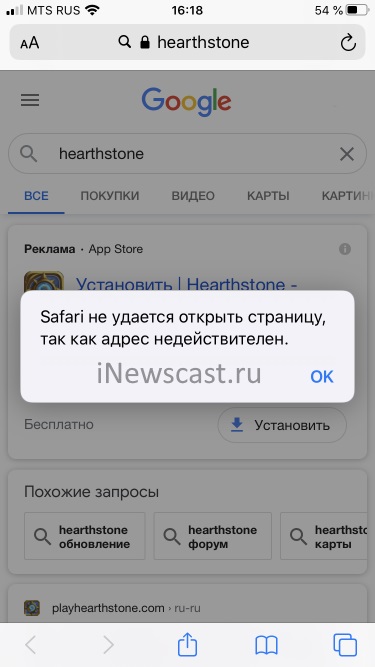


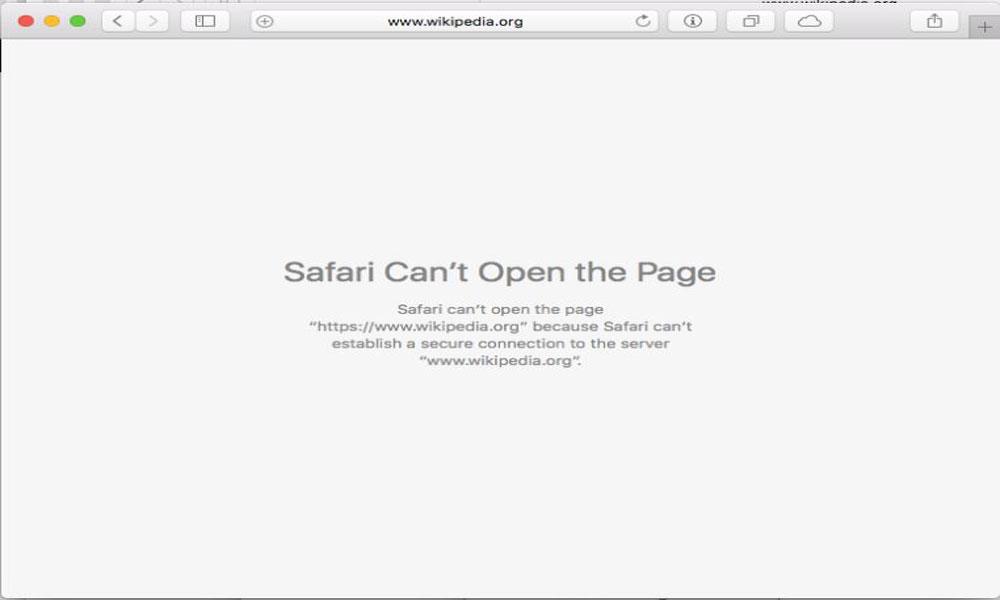
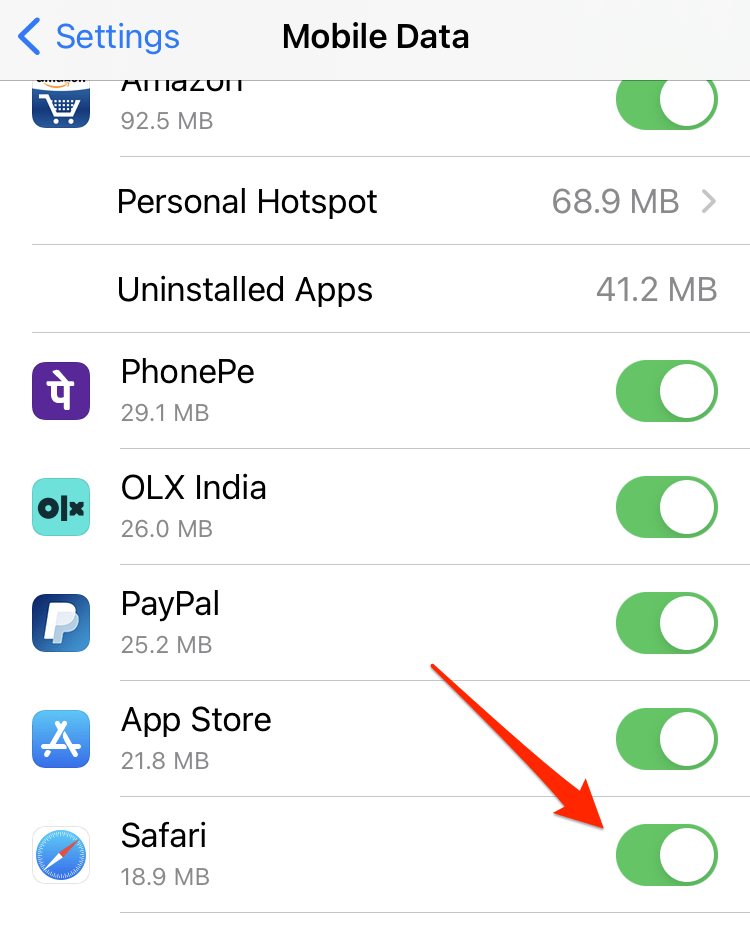
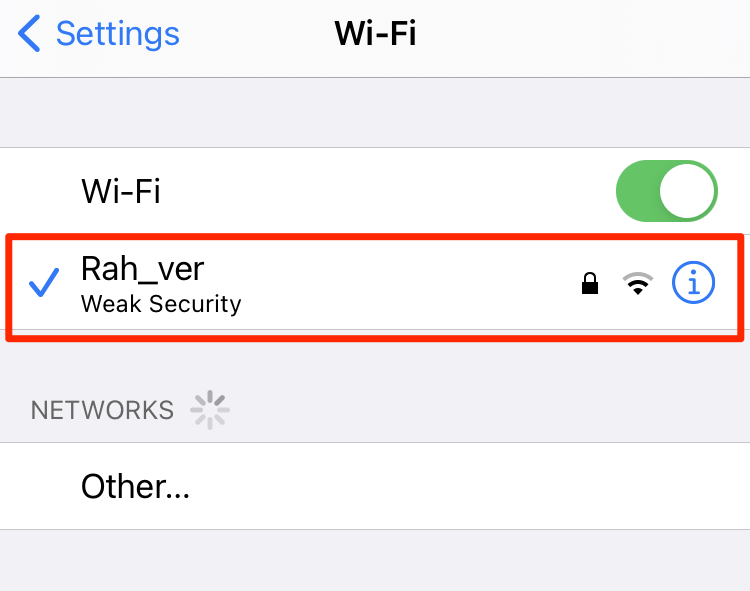
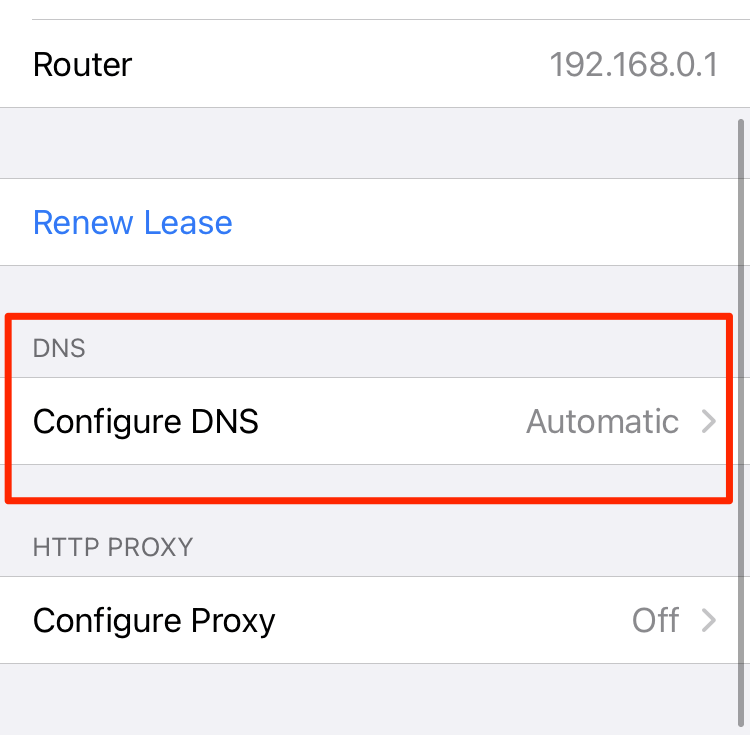
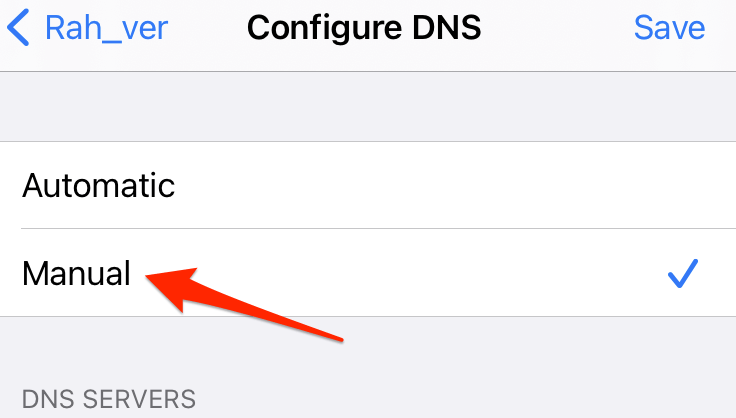
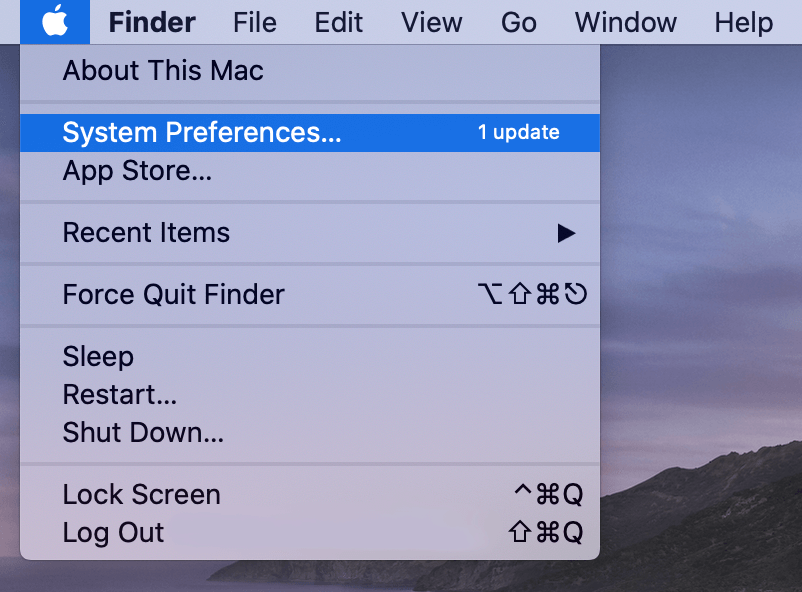 Это откроет окно настроек со всем списком опций.
Это откроет окно настроек со всем списком опций.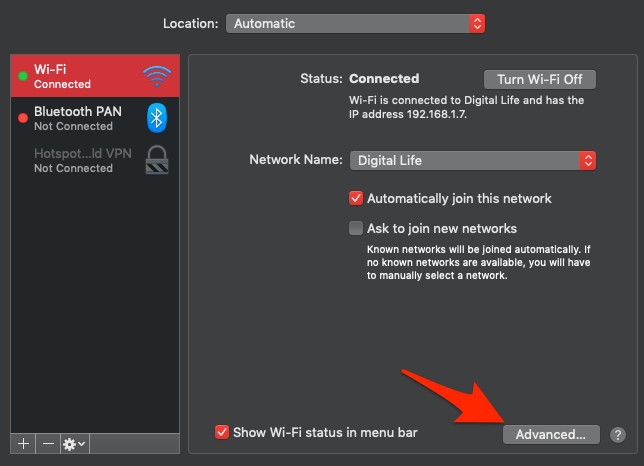
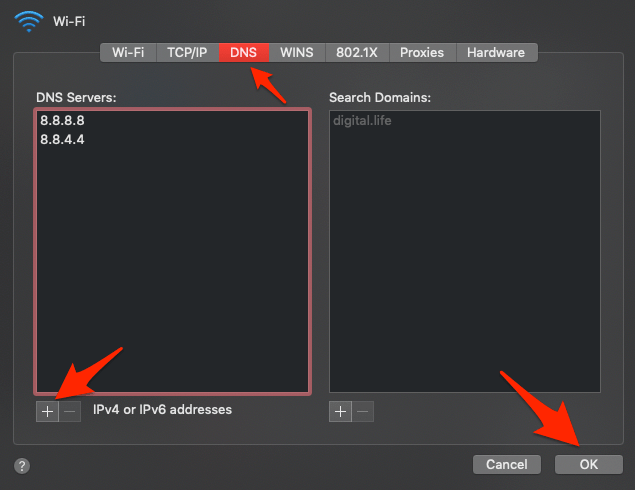
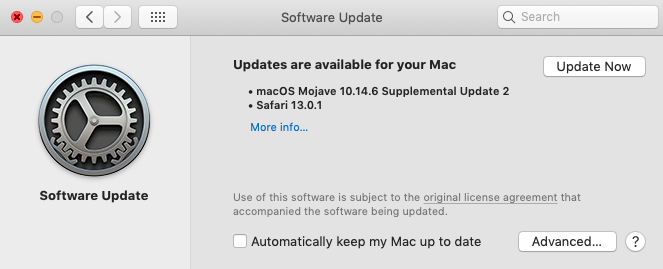
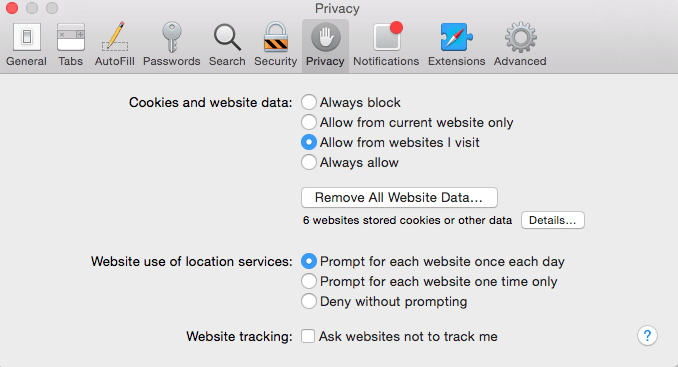 Затем появится сообщение с подтверждением.
Затем появится сообщение с подтверждением.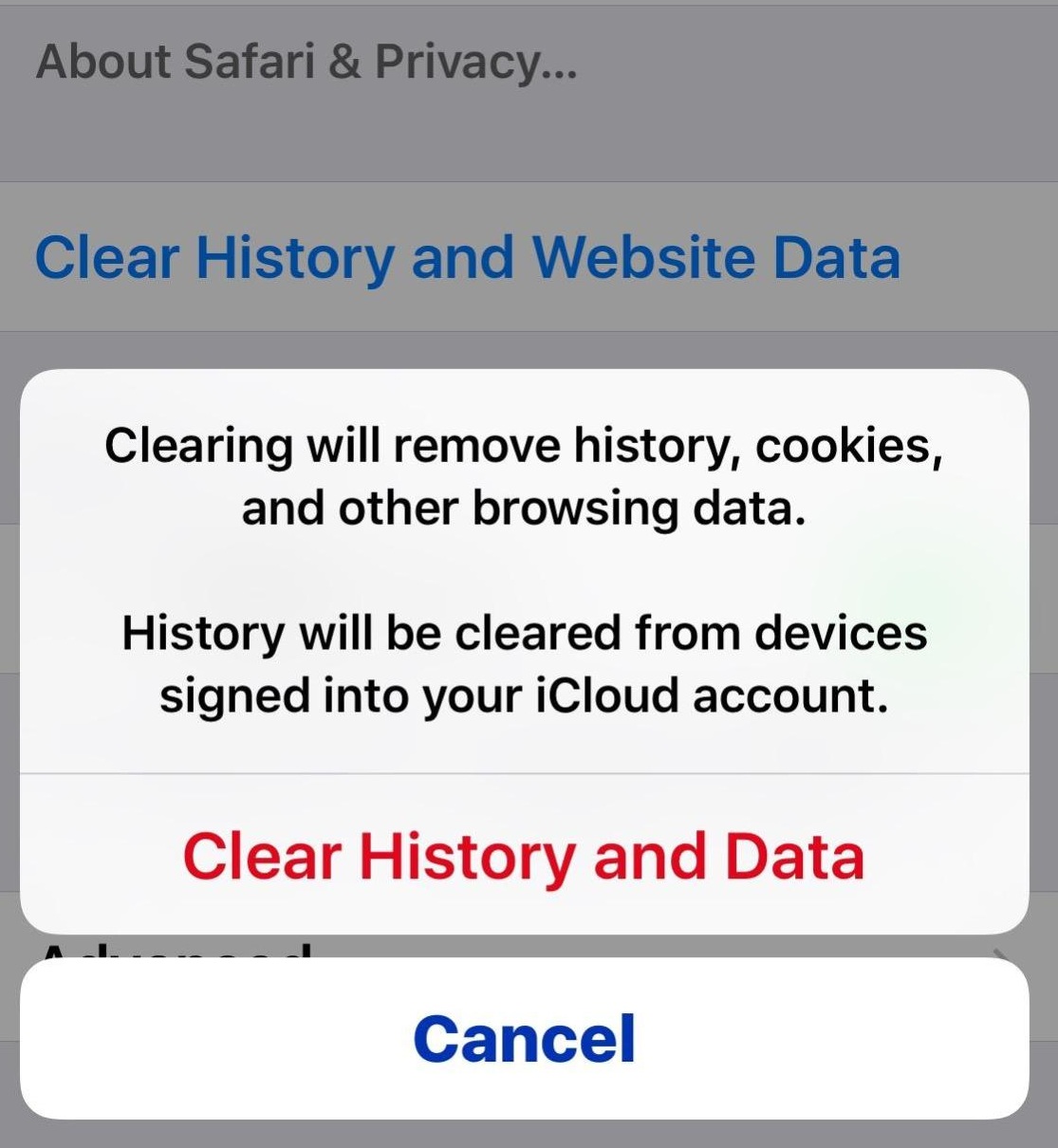 Будет запрошено подтверждение.
Будет запрошено подтверждение.


